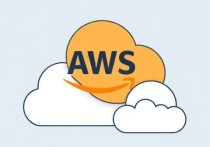阿里云服务器部署Tomcat全流程指南,从零搭建高效Web环境
为什么选择阿里云部署Tomcat
在当今数字化浪潮中,企业网站和Web应用的稳定运行离不开可靠的服务器支持,阿里云作为国内领先的云计算服务商,提供了弹性计算、安全防护和便捷管理等优势,成为众多开发者的首选平台,而Tomcat作为轻量级Java应用服务器,凭借其开源免费、配置简单和性能稳定的特点,在中小型Web项目中广泛应用。
将Tomcat部署在阿里云服务器上,能够充分发挥两者的优势:阿里云提供的基础设施保障了服务器的稳定运行,而Tomcat则确保Java Web应用的高效执行,这种组合特别适合电商网站、企业门户、API服务等常见应用场景。
阿里云服务器选购与基础配置
在开始部署Tomcat之前,首先需要选择合适的阿里云服务器实例,对于中小型Web应用,建议选择2核4G配置的ECS实例,这种配置能够满足大多数Tomcat应用的性能需求,操作系统方面,CentOS 7.x或8.x版本都是不错的选择,它们对Java环境的支持良好且社区资源丰富。

购买服务器后,首要任务是进行基础安全设置,通过阿里云控制台重置实例密码,并配置安全组规则,开放22(SSH)、80(HTTP)、443(HTTPS)和8080(Tomcat默认端口)等必要端口,同时建议启用密钥对登录方式,这比单纯使用密码更加安全。
完成这些准备工作后,通过SSH工具连接到服务器,进行系统更新:
yum update -y
这一步骤确保系统软件包都是最新版本,减少安全漏洞风险。
JDK环境安装与配置
Tomcat运行依赖Java环境,因此需要先安装JDK,目前Java 8和Java 11是Tomcat支持的主流版本,考虑到稳定性和兼容性,推荐安装OpenJDK 11:
yum install -y java-11-openjdk-devel
安装完成后,验证Java版本:
java -version
正确安装后应显示类似以下信息:
openjdk version "11.0.15" 2025-01-01 LTS
OpenJDK Runtime Environment (build 11.0.15+10-LTS)
OpenJDK 64-Bit Server VM (build 11.0.15+10-LTS, mixed mode, sharing)为了后续维护方便,可以设置JAVA_HOME环境变量,首先查找JDK安装路径:
readlink -f $(which java)
然后在~/.bashrc文件末尾添加:
export JAVA_HOME=/usr/lib/jvm/java-11-openJdk export PATH=$PATH:$JAVA_HOME/bin
使配置立即生效:
source ~/.bashrc
Tomcat服务器安装与优化
有了Java环境,现在可以安装Tomcat了,访问Tomcat官网获取最新稳定版下载链接,以Tomcat 9为例:
wget https://archive.apache.org/dist/tomcat/tomcat-9/v9.0.75/bin/apache-tomcat-9.0.75.tar.gz tar -xzf apache-tomcat-9.0.75.tar.gz -C /opt mv /opt/apache-tomcat-9.0.75 /opt/tomcat
为安全考虑,建议创建一个专用用户来运行Tomcat:
useradd -r -m -U -d /opt/tomcat -s /bin/false tomcat chown -R tomcat: /opt/tomcat chmod -R u+x /opt/tomcat/bin
Tomcat的默认配置可能不适合生产环境,需要进行一些优化调整:
-
编辑/opt/tomcat/conf/server.xml,修改连接器配置:
<Connector port="8080" protocol="HTTP/1.1" connectionTimeout="20000" redirectPort="8443" maxThreads="200" minSpareThreads="10" enableLookups="false" acceptCount="100" disableUploadTimeout="true" compression="on" compressionMinSize="2048" compressableMimeType="text/html,text/xml,text/plain,text/css,text/javascript,application/javascript"/> -
调整JVM内存参数,编辑/opt/tomcat/bin/setenv.sh(如不存在则创建):
export CATALINA_OPTS="-server -Xms512m -Xmx1024m -XX:MetaspaceSize=128m -XX:MaxMetaspaceSize=256m"
这些优化能够显著提升Tomcat的性能和稳定性,特别是在并发访问量较大的情况下。
系统服务配置与自动启动
为了方便管理,将Tomcat配置为系统服务,创建/etc/systemd/system/tomcat.service文件:
[Unit] Description=Apache Tomcat Web Application Container After=network.target [Service] Type=forking User=tomcat Group=tomcat Environment="CATALINA_BASE=/opt/tomcat" Environment="CATALINA_HOME=/opt/tomcat" Environment="CATALINA_PID=/opt/tomcat/temp/tomcat.pid" Environment="JAVA_HOME=/usr/lib/jvm/java-11-openjdk" ExecStart=/opt/tomcat/bin/startup.sh ExecStop=/opt/tomcat/bin/shutdown.sh RestartSec=10 Restart=always [Install] WantedBy=multi-user.target
启用并启动Tomcat服务:
systemctl daemon-reload systemctl start tomcat systemctl enable tomcat
检查服务状态:
systemctl status tomcat
如果一切正常,现在可以通过浏览器访问http://服务器IP:8080看到Tomcat的默认欢迎页面了。
安全加固与性能调优
生产环境中的Tomcat需要进行额外的安全配置:
-
删除默认应用和示例:
rm -rf /opt/tomcat/webapps/docs /opt/tomcat/webapps/examples /opt/tomcat/webapps/ROOT
-
修改管理密码,编辑/opt/tomcat/conf/tomcat-users.xml:
<role rolename="manager-gui"/> <role rolename="admin-gui"/> <user username="自定义管理员名" password="强密码" roles="manager-gui,admin-gui"/>
-
限制管理界面访问,编辑/opt/tomcat/webapps/manager/META-INF/context.xml和/opt/tomcat/webapps/host-manager/META-INF/context.xml,将allow部分改为你的IP:
<Valve className="org.apache.catalina.valves.RemoteAddrValve" allow="192\.168\.1\.\d+|127\.\d+\.\d+\.\d+|::1|0:0:0:0:0:0:0:1" />
性能调优方面,除了之前提到的JVM参数和连接器配置外,还可以:
-
启用NIO2协议,修改server.xml:
<Connector port="8080" protocol="org.apache.coyote.http11.Http11Nio2Protocol" ...其他参数保持不变... /> -
配置会话持久化,编辑context.xml:
<Manager className="org.apache.catalina.session.PersistentManager" saveOnRestart="true" maxActiveSessions="-1" minIdleSwap="30" maxIdleSwap="60" maxIdleBackup="0"> <Store className="org.apache.catalina.session.FileStore" directory="../sessions"/> </Manager>
域名绑定与HTTPS配置
要让用户通过域名访问你的网站,首先需要在阿里云DNS解析中添加A记录指向服务器IP,然后在Tomcat的server.xml中配置Host:
<Host name="你的域名" appBase="webapps"
unpackWARs="true" autoDeploy="true">
<Context path="" docBase="你的应用目录" reloadable="true"/>
<Valve className="org.apache.catalina.valves.AccessLogValve" directory="logs"
prefix="yourdomain_access_log" suffix=".txt"
pattern="%h %l %u %t "%r" %s %b" />
</Host>
启用HTTPS是现代化网站的必备要求,可以使用阿里云免费SSL证书或Let's Encrypt证书,以阿里云SSL证书为例:
- 在阿里云SSL证书服务中申请免费证书
- 下载Nginx格式证书(包含.pem和.key文件)
- 修改server.xml配置HTTPS连接器:
<Connector port="8443" protocol="org.apache.catalina.http11.Http11NioProtocol" maxThreads="150" SSLEnabled="true"> <SSLHostConfig> <Certificate certificateKeyFile="conf/yourdomain.key" certificateFile="conf/yourdomain.pem" type="RSA" /> </SSLHostConfig> </Connector>
配置完成后重启Tomcat,即可通过https://你的域名:8443访问安全站点,为了用户体验,可以设置HTTP自动跳转HTTPS,在webapps/ROOT/index.jsp中添加:
<%
if(!request.isSecure()){
response.sendRedirect("https://"+request.getServerName()+":8443"+request.getRequestURI());
}
%>
日常维护与监控建议
Tomcat部署完成后,需要定期维护以确保稳定运行:
- 日志管理:配置日志轮转,避免日志文件过大
# 安装logrotate yum install -y logrotate
创建Tomcat日志轮转配置
cat > /etc/logrotate.d/tomcat <<EOF /opt/tomcat/logs/catalina.out { daily rotate 30 missingok compress copytruncate dateext } EOF
2. 监控Tomcat状态:可以使用阿里云自带的云监控服务,或者安装Prometheus+Granfa等开源监控方案
3. 定期备份:包括应用程序、配置文件和数据库
```bash
# 创建简单备份脚本
cat > /opt/scripts/backup_tomcat.sh <<EOF
#!/bin/bash
BACKUP_DIR="/backup/tomcat"
DATE=$(date +%Y%m%d)
mkdir -p $BACKUP_DIR/$DATE
cp -r /opt/tomcat/conf $BACKUP_DIR/$DATE/
cp -r /opt/tomcat/webapps $BACKUP_DIR/$DATE/
mysqldump -u用户名 -p密码 数据库名 > $BACKUP_DIR/$DATE/db_backup.sql
tar -czf $BACKUP_DIR/tomcat_$DATE.tar.gz $BACKUP_DIR/$DATE
EOF
chmod +x /opt/scripts/backup_tomcat.sh版本更新:定期检查Tomcat和JDK的安全更新,及时升级
常见问题排查
在Tomcat运行过程中可能会遇到各种问题,以下是一些常见问题的解决方法:
Tomcat启动失败:
- 检查日志:/opt/tomcat/logs/catalina.out
- 常见原因:端口冲突、权限问题、JVM参数错误
应用部署后无法访问:
- 检查应用是否部署在正确位置
- 检查context.xml配置
- 查看应用自身的日志
性能问题:
- 使用top命令查看系统资源使用情况
- 检查Tomcat连接数配置是否合理
- 分析GC日志,调整JVM参数
内存泄漏:
- 使用jmap和jhat工具分析内存使用情况
- 检查应用是否有未关闭的资源
- 增加内存dump监控
专业IDC服务推荐
阿里云服务器部署Tomcat虽然步骤清晰,但对于没有运维团队的中小企业来说,长期维护服务器和保障业务稳定性仍是不小挑战,必安云作为专注IDC服务多年的专业提供商,提供从服务器租用、环境配置到日常运维的一站式服务,特别适合Java Web应用场景。
必安云的优势在于:
- 专业团队7×24小时运维监控
- 定制化Tomcat优化方案
- 完善的备份与灾备机制
- 性价比高的资源套餐
无论您是初次尝试云部署,还是需要将现有业务迁移上云,必安云都能提供专业建议和技术支持,让您专注于业务开发而非基础设施维护。
通过本文的详细指导,您应该已经掌握了在阿里云服务器上部署和优化Tomcat的全流程,实际部署时,请根据具体应用需求调整配置参数,并做好充分的安全防护措施,一个良好配置的Tomcat服务器能够为您的Web应用提供稳定高效的服务基础。